Как настроить и улучшить камеру на андроиде. Настройка камеры на андроид Как приблизить камеру на андроиде
Камеры современных смартфонов еще не способны полностью заменить хорошую «мыльницу», не говоря уже о профессиональных фотоаппаратах. Но тем не менее можно добиться сносного изображения даже от бюджетного смартфона с помощью нескольких секретов, программ и пары нехитрых приемов.
К сожалению, в социальных сетях довольно много не просто ужасных фотографий, а таких, которые вообще стыдно показывать. Причем «авторы» обычно не останавливаются, а применяют десятки всевозможных «популярных» фильтров, какие только могут найти, считая, что это действительно может исправить заведомо неверную композицию.
Мы же хотим донести, что действительно хорошие снимки можно делать и на не очень качественную камеру. Конечно, качество их будет не идеально, но фото уже будет не стыдно показать в тех же социальных сетях.
Часть первая. Учимся фотографировать
Чтобы получить действительно хороший снимок, нужно знать и понимать основы фотографических приемов, которые обязательно сделают ваши фотографии невероятно красивыми, вне зависимости от количества пикселей вашей камеры.
Освещение
Конечно, при съемке на встроенную камеру телефона нет и речи о профессиональном осветительном оборудовании для повышения четкости фотографий и улучшения цвета. Но не отчаивайтесь – вы всегда сможете использовать солнечный или искусственный свет в свою пользу. Но все же лучше полагаться именно на естественный свет. Он намного лучше сочетается практически с любыми камерами и обеспечивает естественную палитру цветов.
Искусственное освещение нередко может испортить вашу фотографию. Лампы накаливания, как известно, будут отдавать желтизной, к тому же они не смогут в достаточной степени обеспечить должный уровень освещения. Люминесцентные лампы же, наоборот, могут обеспечить чрезмерно яркий и резкий свет, что тоже не является хорошим помощником в фотографировании. Естественные источники света обеспечат вам теплые оттенки, которые смогут подчеркнуть объект съемки и не «смыть» детали. Именно поэтому, если возможно, избегайте использования вспышки фотокамеры.
Итак, вы нашли идеальный источник света для фотографии, расположили объект так, чтобы максимально использовать свет, причем чтобы свет освещал именно объект фотографирования, но при этом не попадал в объектив камеры, иначе вы получите передержанное изображение.
Экспериментируйте, не бойтесь снимать с различных ракурсов, с различной яркостью освещения – утром, днем, вечером. Советы - это, конечно, хорошо, но они вам ровным счетом ничего не дадут без практики – только на личном опыте можно понять, как действительно все это работает.
Экспозиция
Экспозиция, в простом ее понимании - это влияние количества света, попадающего на датчик камеры на общую яркость изображения. В обычных камерах менять этот параметр можно с помощью экспериментов со скоростью затвора, с диафрагмой и величиной ISO. Данное сочетание определит, сколько света попадет на объектив камеры и насколько он чувствителен к свету. Чем лучше освещение, тем ниже должна быть подобрана чувствительность. И наоборот – при плохом освещении нужны более чувствительные к свету настройки, хоть это, конечно, и может вылиться в зернистость изображения.
Также большинство камер предлагают возможность произвольной фокусировки – фокус в области, которую вы сами выберите тапом по экрану. Также присутствует множество различных автоматических эффектов, которые вручную получить на такой камере было бы довольно сложно (например, размытие заднего фона – «боке»).
Композиция изображения
Теперь, когда вы знаете некоторые тонкости процесса фотографирования, вы можете применять их все для получения качественной картинки, не забывайте только практику. Но даже с учетом всех этих тонкостей ваше фото будет настолько хорошо, насколько правильно будет подобрана композиция. Одним из главных принципов фотографии является «правило третей». Оно делит область снимка на девять равных частей с помощью горизонтальных и вертикальных линий. Главная концепция этого правила – объекты съемки (или объект) должны быть расположены вдоль линий или же на их пересечении.
К сожалению, в действительности естественное освещение не всегда будет идеальным, момент может быть мимолетным, сам объект может постоянно двигаться и т.д. Все эти нюансы заставляют полагаться больше на память, чем на фотографию. К счастью, есть множество софтовых вариантов для того, чтобы улучшить уже сделанную фотографию.
Часть вторая. Программы для обработки и съемки
Нет, тут не пойдет речь о фильтрах Instagram и прочих «популярных» в сети штуках. Мы хотим получить максимальную отдачу от полученной фотографии, поэтому постараемся все выполнить вручную, ведь именно в таком случае мы сможем получить результат, который сможет нас устроить.
Данное приложение установлено по умолчанию в большинстве смартфонов на Андроид. Оно имеет простой пользовательский интерфейс и имеет минимум настроек, но у него в запасе имеется несколько уникальных режимов для фото, а также несколько эффектов.
С помощью Google Camera вы сможете наложить сетку на интерфейс камеры, настроить экспозицию, а также она может предоставить для вас режим HDR, который позволит «вытянуть» хорошую картинку даже в не самых лучших условиях. С помощью этой камеры вы также можете создавать круговые панорамы.
Данное приложение предоставляет вам такое количество настроек, которым не каждая профессиональная камера может похвастаться. С ее помощью вы можете вручную настроить экспозицию, ISO, режим фокусировки, баланс белого и т.д.
Эта камера также имеет несколько режимов ночных снимков, покадровая HDR съемка, а также автоспуск. Использование данной камеры позволит вам ощутить всю мощь ручной настройки фото, позволит попрактиковаться с различными режимами съемки, а также с этим приложением вы сможете сделать действительно качественные фотографии.
Конечно же, без Фотошопа даже на Андроиде не обойтись. Данное приложение позволит вам настроить и усовершенствовать сделанные фото прямо на экране вашего телефона без помощи компьютера.
Конечно, это приложение не имеет и десятой части настроек своего «большого брата», но и этого вам вполне хватит для того, чтобы устранить эффект красных глаз, поправить контрастность, экспозицию, настроить цвет, яркость, тень и многое другое. Ну и конечно же тут доступны, так полюбившиеся всем фильтры.
Многие современные смартфоны, которые работают за счет операционной системы Андроид, оснащены рядом опций. Для этой самой популярной в мире ОС есть много приложений. Они нацелены на настройку камеры на устройствах. Так удается получить красивейшие снимки, яркие видео. Немаловажно будет узнать и то, как настроить камеру на телефоне, чтобы проводить видеоконференции по скайпу.
У смартфонов немало возможностей. Все они описаны в инструкции, что идут к ним. Порой, заводские настройки не способны удовлетворять требования владельца аппарата. Их можно изменить самостоятельно, войдя в приложение под названием «Камера».
Мы же в рамках представленной статьи предлагаем остановиться детально на процессе настройки камеры, чтобы фотосъемка приносила только положительные эмоции.
Настройка для съемки
Заходите в приложение, что обозначено специальной иконкой. Выбирайте настройки определенного режима. Есть несколько вариантов. Речь пойдет об авто, бесконечности и макро. Если это первый случай, то он подойдет для создания уникальных кадров, когда времени на изменение параметров ручным способом нет. Есть еще и вариант бесконечность, что позволяет учиться фотографировать объекты на дальнем расстоянии. А вот для фотосъемки максимально приближенных объектов, выбирать стоит Макро.
Сам же режим фотографирования стоит выбирать ввиду места проведения фотосъемки. Это может быть снежная равнина, пляж, пейзаж и пр. Не исключено, что это время суток, к примеру, вы выбираете, когда делается фото – ночь или же день.
Размер фотоснимков представлен в пикселях. Размер является стандартным 640х480, что позволяет делать фото в отличном качестве. Он обозначается VGA. Качество снимка нужно определять в виду размеров файла для осуществления сохранения. Также выбирается и цветовой эффект. Может быть сепия, негатив, монохромный режим и пр.
Опция экспозиции не менее важна. За ее счет можно определить число световых лучей, что проходят через линзу. Если увеличить экспозиции на линзу, то будет попадать больше света. Снимки получатся светлые и яркие.
Дабы улучшить качество снимков, есть опция «Баланс белого». За ее счет удается получить возможность корректировки цвета в виду от варианта освещения. Это может быть лампа накаливания или же дневного света, солнечной или же пасмурной погода, естественного освещения. Есть и автоматическая регулировка баланса света.
Можно установить и опцию записи местоположения, где было сделано фото. Осуществляется оно за счет использования GPS. Но вполне вероятно, что вы захотите убрать данную функцию.
Присутствует также возможность настройки режима вспышки. Если вы не знаете, в какой момент ее нужно применять, стоит установить режим «Авто» и тогда прибор включит функцию, если это будет нужно.
Немаловажно заметить и опцию стабилизации изображения. Эта опция позволит не просто испортить снимок при смещении телефона при неровном дыхании или же дрожании рук при съемке.
Цифровое масштабирование позволяет увеличить масштаб с 1 до 2х.
Нужно заметить, что все опции регулируются по отдельности. Есть возможность отследить результаты на дисплее. Кнопка «Назад» будет служить в целях выхода из раздела.
Настройка режима видео
Режим видеосъемки включает все категории настроек, что указаны были выше. Есть еще и дополнительные действия, которые позволяют настроить обе камеры. Речь идет об основной и фронтальной. Также можно установить продолжительность видеосъемки и выбрать освещенность, настроить цветовые эффекты.
Не исключением является возможность регулировки разрешения видео и его качества. Это может быть высокое, низкое. Также есть варианты для видеохостинга Ютубе или же отправки MMS.

Настройка камеры для Skype
Настроить камеру для общения в программе «Скайп» не составит труда. Для этого стоит войти в раздел под названием «Дополнительные настройки» видеосъемки и установить галочки на пункте «Принудительные вызовы». Настройки будут касаться фронтальной и основной камер. После этого стоит осуществить перезагрузку устройства и определиться с тем, на какой камере вам удобнее общаться со своими собеседниками. Как правило, фронтальная в данном случае является уместнее.
Устранение проблем с камерой
Во время применения смартфона, качество камеры может со временем становится хуже. Это вызвано разными причинами. К примеру, повлиять может загрязнение датчика, засорение КЭШа или же механическое повреждение модуля, что отвечает за настройки и поражение вирусами. Улучшение качества работы устройства возможно за счет несколько способов.
В случае с автоматическим обновлением прошивки нередко могут быть сбиты основные настройки. Все это приведет к некорректной работе приложений. Чтобы устранить проблему, достаточно выполнить следующие действия:
- Переходите в настройки гаджета;
- Зайдите в раздел «Резервное копирование»;
- Включите опцию «Сброс к заводским настройкам».

Проблема с наличием вирусов может быть решена за счет очистки системы и установки антивирусной программы. Чтобы очистить Кэш модуля стоит перейти в опцию Настройки и выбрать раздел «Приложения». В меню будет подраздел Камера. Там и стоит включить опцию Очистить Кэш.

Настройка и загрузка приложения, которое является альтернативой стандартной камере,HD или DSLRCamera, ShotControl и пр. Протирая перед применением линзу, вы сможете убрать риск возникновения на снимках точек или же малозаметных пятен. Старайтесь также не пользоваться Zoom. Фото можно исправить с помощью графического редактора. С цифровым «зумом» вероятность того, что оно испортится безвозвратным способом, резко возрастет.
Ручная настройка камеры в современном смартфоне
По сути, каждая картинка представляет собой сочетание тени и света. Чем больше света будет попадать на матрицу, тем светлее получится снимок. Если света не так уж и много, то информация утратиться со временем. Такой снимок будет пересвеченным. При этом очень темные фото можно исправить за счет любого редактора. Если же снимок засвечен, то исправление его не является возможным.
Сочетание света специалисты называют экспозицией снимка. Т.е. если на снимке не будет много темных или же слишком светлых моментов, то его можно назвать идеально экспонированным. При этом учтите, что вся экспозиция, т.е. количества света на снимке, будет состоять из 3-х ключевых компонентов. Это диафрагма, выдержка и ISO. Для некоторых пользователей данная информация может показаться непонятной. Мы же предлагаем вам лучше разобраться с каждым компонентом.
Основной момент в экспозиции кадра: настройка ISO
Данный параметр отвечает за восприимчивость матрицы камеры смартфона, на которую попадает свет. С ним и связаны шумы, что возникают на фото. Чем выше будет ISO, тем светлее фото и больше шумит матрица. Данный параметр принято измерять в единицах. В камерах смартфонов, обозначается он 100-1600 и выше. При условии отличного освещения лучше прикрутить ISO до минимальных позиций. Также стоит минимизировать параметр в той ситуации, когда требуется высокая детализации снимка.
Выдержка – воздействие света на матрицу камеры
Параметр принято измерять в долях секунды. К примеру, это 1/60, 1/500 и пр. Данные выдержки являются короткими. Т.е. на мы 1 секунду поделили на указанное число времени и выбрали только 1 часть, которая не является большой. При фотографировании на смартфон, если используется короткая выдержка, все объекты будут заморожены в камере. Данный вариант является идеальным для осуществления съемки важнейших спортивных моментов, фиксирования капель дождя или же мяча, что был подброшен в воздух. Очень эффектно получатся и фото, где прыгает человек. Но помните, что чем короче будет выставлена выдержка, тем больше света необходимо, чтобы снять качественный кадр. По этой причине стоит увеличить 2 иных параметра. Более того, присутствует и природная освещенность, которая должна быть более, чем достаточной. Короткие выдержки лучше применять в солнечный день или же, если вы работаете в студии.
Но учтите, что выдержка может быть измерена в секундах. К примеру, камеры смартфонов могут иметь настройки 4, 15, 30 секунд. Такие длинные выдержки применяют для съемки малоподвижных объектов при условии недостаточного освещения. Вы сможете снимать звезды, пейзажи ночью и даже водную гладь. На длинной выдержке стоит минимизировать значения ISO и диафрагмы. Помните, что если вы держите смартфон при длинных выдержках, то сделать качественный снимок не получится. Картинка будет размытая и достаточно сильно.
Тут же обозначим, что многие фотографы применяют эффект смаза в своих целях, чтобы подчеркнуть скорость движения на снимке. Но для простых кадров все же стоит применять портативный штатив. Т.е. можно сделать небольшой вывод, но очень полезный, который заключается в том, что если стоит задача снять скоротечный процесс, то лучше выдержку на смартфоне поставить покороче. Насколько короче будет зависеть от натурального освещения.
Лучше выбирать смартфоны, что имеют статическую стабилизацию, в таком случае изображение будет максимально четким.
Настройка диафрагмы
Под данным понятием стоит понимать размер отверстия, через которое проходит свет. Он и оказывается в матрице. Измерение данной величины обозначается буквой «f». Чем выше параметр, тем меньше выставлен он. Т.е. вы сможете получить отверстие. Что касается средних показателей обычных смартфонов, то тут значение варьируется 1,9-2,2. Обратите внимание, что если в фотоаппаратах диафрагма настраивается руками, увеличивая или же уменьшая затвор камеры, то в случае со смартфонами изменение величины диафрагмы будет происходить на программном уровне.
Чем меньше диафрагма, тем больше нужно выставлять другие параметры камеры. А если она выставлена на полную мощь смартфона, это дает возможность сделать ISO меньше, когда выдержка будет короче. Величина открытия диафрагмы будет влиять на глубину резкости.
Осуществление съемки в RAW на современном смартфоне
Для начала стоит разобраться, что собой представляет данный формат. RAW дает возможность снять информацию в первозданном виде. Т.е. вы сможете получить на выходе нетронутые картинки, что можно будет отредактировать в программах специального вида, как полагается. Следовательно, важные фото лучше сделать в нем. Они позволяют исправлять неточные параметры, что указаны при съемке. Конечно же, данные кадры занимают больше места, а потому применять RAW формат стоит только для тех кадров, что являются важными. Увеличение объема памяти возможно с помощью карт памяти. Выбирайте и покупайте карту памяти для смартфона. Сделать это можно в любом салоне, где продаются современные мобильные устройства.
Важно отметить, что для съемки действительно качественных фотоснимков важно иметь не просто аппарат, но и руки, умения того, кто осуществляет фото. Поэтому, если возможность купить устройство отсутствует с крутыми характеристиками камеры, то можно научиться настраивать вручную. Мобильный аппарат порадует вас хорошими фото.
Немаловажно будет заметить, что некоторые владельцы сетуют на то, что приложение стандартного плана, что используются по умолчанию, может не давать должного результата съемки. Тогда не ждите, закачивайте другое. Сегодня большой популярностью пользуется Гугл Камера. Заметим, что результат действительно радует. Снимки будут очень красивыми. Они получаются заметно по качестве лучше. Но учтите, что данный способ будет уместным для тех, кто является продвинутым пользователем. В случае с простыми юзерами стоит отметить, что не нужно даже пытаться делать снимки ним. Все дело в том, что потребуется провести массу манипуляций. Смартфон в результате ряда допущенных ошибок и вовсе станет кирпичом. Но если вы все сделали грамотно, результат сможет удивить.
Но на этом список приложений для камеры не ограничивается. Одним из них является Open Camera, благодаря которой можно добиться хорошего качества снимков.
Хотелось бы отметить и тот факт, что не стоит стесняться использовать фоторедакторы для исправления недочетов фото, что уже есть в вашем арсенале. Для Андроид платформ рекомендовано посетить Плэй Маркет. Там вы сможете скачать хорошие утилиты. В них можно будет использовать все те же настройки, что и у камеры телефона, но применять на готовой фотографии. Ни один час можно провести за тем, чтобы обработать фото и занимаясь экспериментами с фильтрами. Самыми популярными приложениями будут VSCOCam, Snapseed, Adobe Photoshop Express, Pixlr Express. Все они отличаются бесплатным доступом и простотой в обращении.
Мы же советуем вам сделать снимок одного и того же объекта, но при учете разных ракурсов. Меняйте настройки камеры телефона, используйте редакторы и вскоре вы сможете поразить товарищей и близких чудесами фото, сделанными на ваш привычный смартфон.
В свою очередь, мы надеемся, что наша статья окажется вам полезной. Делитесь в комментариях под ней о том, как вы настроили свой смартфон, раскрывайте секреты идеального фото!
Проверьте по номеру откуда звонили
Может быть полезно:
Казалось бы, до этого должен додуматься каждый, но многие забывают. Смартфоны находятся с нами повсюду, поэтому стекло объектива часто пачкается отпечатками пальцев и грязью. Вы можете не заметить пятен, но потратить пару секунд и протереть его перед съёмкой важной фотографии не помешает.
Это особенно важно для съёмки передней камерой, поскольку здесь объектив часто отделён от основного стекла поверх экрана и на нём пятна появляются с большей вероятностью. Передняя камера обычно обладает более низким разрешением и качеством снимков, поэтому эти пятна особенно критичны. Протерев объектив, вы можете значительно улучшить качество фото.
Включите сетку видоискателя

Большинство приложений-камер позволяют включить сетку, но по умолчанию она обычно выключена. Если у вашего смартфона такая опция имеется, она поможет ровнее выстраивать объекты на фотографиях. Эти полоски на экране могут поначалу раздражать, но вскоре вы поймёте важность разделения и пропорций на фотографиях.
Обычно сетка имеет размер 3х3, что помогает придерживаться принципа построения композиции под названием «правило третей». Плоские линии позволяют выровнять горизонт на фотографиях с большого расстояния.
Используйте вспышку только в крайнем случае

Говорят, что фотографирование представляет собой искусство освещения. На смартфонах с крохотными сенсорами камер это выражение особенно актуально, поскольку они испытывают затруднения с получением света. При слабом и смешанном освещении может возникнуть желание включить вспышку, но не поддавайтесь искушению. Вспышка обычно слишком яркая для объекта перед вами, она размывает его. В то же время, она недостаточно сильная, чтобы осветить большое пространство.
Вместо этого переместите смартфон или объект съемки, чтобы настроить освещение. На большинстве смартфонов можно фокусировать камеру по нажатию на определённый участок экрана, чтобы изменить экспозицию. Часто достаточно просто осветить объект вместо фона, о чём обычно не думают.
Используйте небольшой штатив

Существуют , но намного удобнее использовать штатив с смартфона. Есть различные дешёвые модели, от вариантов с жёсткими ножками до гибких ножек и магнитов внизу. Закрепите смартфон и сможете снимать фотографии различных типов.
Штативы полезны при съёмке самого себя без селфи-палки, а также могут улучшить качество съёмки при слабом освещении за счёт длинной выдержки, стоит только подержать аппарат несколько секунд или минуту. Небольшой штатив, который поместится в карман, значительно расширит ваши фотографические возможности.
Используйте сервис резервного копирования
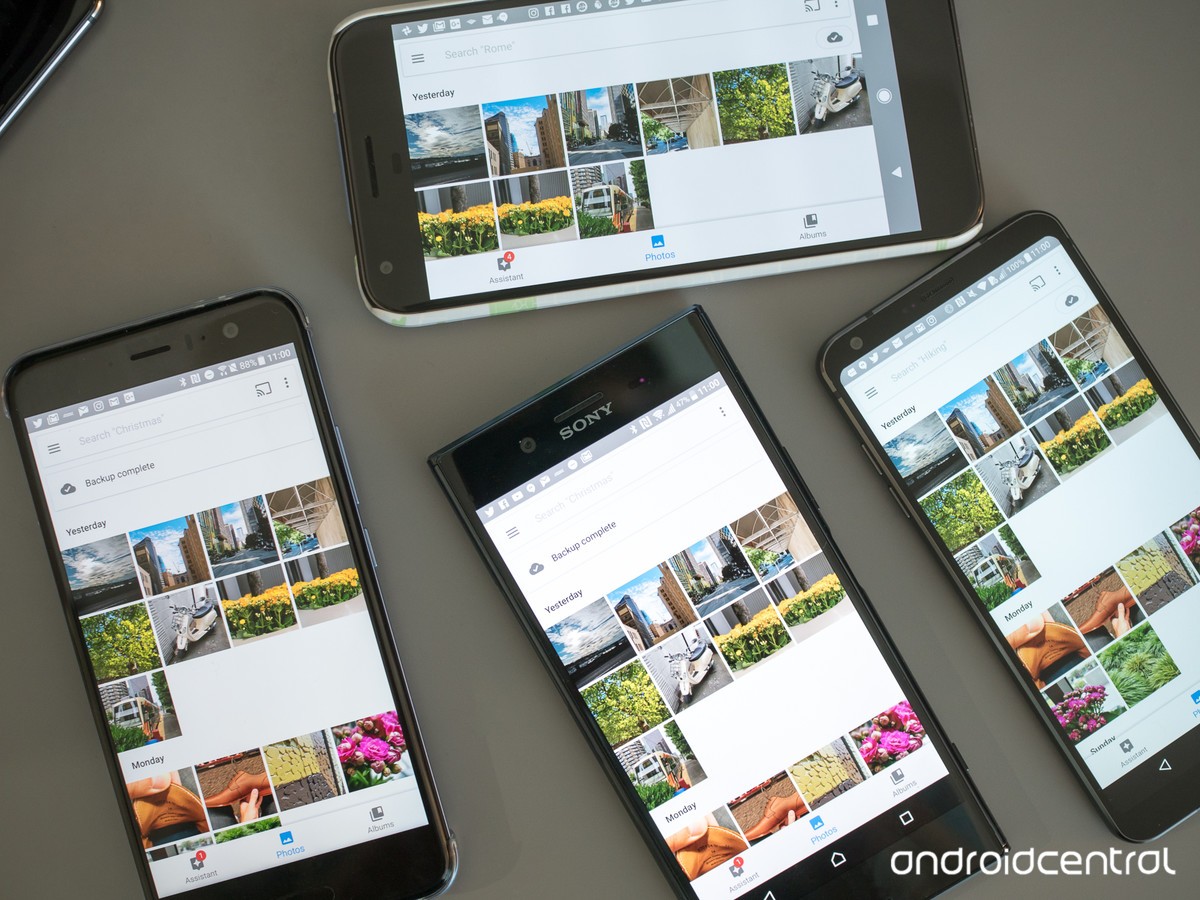
Google Фото подходит для этого как в бесплатном, так и в платном варианте, как и Dropbox . Лучшие сервисы те, которые производят резервное копирование регулярно и автоматически.
Можно ли улучшить переднюю или заднюю камеру в телефоне самсунг галакси, леново, meizu m3 note 3 pro, xiaomi redmi 4x, lg k10 2017 работающих на андроиде 6.0.
Такие вопросы мне задают чаще всего. Если в вашем смартфоне или планшете плохая камера, то кое-что улучшить можно.
В целом теперь функция камеры добавляется ко многим устройствам, начиная от мобильных телефонов.
Только чтобы сделать хорошее качество изображения, нужна зеркальная камера, хотя можно добиться действительно хороших результатов и в простой если применить правильные настройки.
Для начала стоит объяснить взаимосвязь между размером матрицы и качеством изображения и опровергнуть миф о количестве мегапикселов, которое довольно часто не является определяющим фактором качества при съемке.
Случается, что камера телефона с 2 Мп делает гораздо более высокое качество, чем у матрицы с 12Mpx.
Во — первых, чем больше мегапикселей, тем больше картинка, которую вы получите и чем лучше объектив, тем качество изображения будет лучше.
Другой проблемой является программное обеспечения для управления камерой, которое поставляется производителем и управляет всем этим.
Вы можете «усилить» программное обеспечение для получения лучшего качества изображения. Ознакомится с программами улучшающими качество встроенной камеры, .
Настройки для улучшения веб камеры в смартфоне или планшете

Для того, чтобы улучшить качество фотографий, сделанных на мобильный телефон, нужно иметь в виду несколько важных вопросов.
Освещение – старайтесь чтобы предметы были хорошо освещены — чем слабее освещение, тем больше «шума» будет видно на картинке, а если ваш телефон оснащен вспышкой LED, то ее хорошо включить.
Хотя встроенная вспышка не в состоянии осветить весь предмет, но всегда может немного помочь (светодиодные вспышки больше являются маркетинговым ходом, а не сильной импульсной лампой).
Контраст — этот параметр, следует рассмотреть при фотографировании в помещении, где освещение искусственное — благодаря ему сможете сохранить естественные цвета.
Цифровой зум — определенно избегайте использования этой опции, так как ничто не портит больше качество изображения, чем цифровой зум.
Стабилизация изображения — некоторые телефоны предлагают цифровую стабилизацию изображения, которой не стоит доверять безоговорочно.
Авто фокус – следует применять, когда есть проблема с резкостью при попытке захвата объектов.
ISO — шум в изображениях часто являются результатом чрезмерного использования параметров ISO, которые придают искусственный свет от слабого освещение — более высокие значения ISO могут сделать более четкие снимки при плохом освещении.
Улучшить камеру с помощью инженерного меню

Меня часто спрашивают – как улучшить камеру с помощью инженерного меню? Я вам расскажу, как в него войти, но на суперулучшение не рассчитывайте, да и не в каждом смартфоне удастся его запустить.
ПРИМЕЧАНИЕ: если ваш смартфон или планшет работает на чипсете Qualcomm, то инженерного меню может не оказаться, а вот на тех что используют процессор MediaTek будет наверняка.
Чтобы открыть инженерное меню, введите команду: *#*#3646633#*#*. Если этот код не подошел попробуйте другой: *#*#4636#*#* или *#15963#*.
ПРИМЕЧАНИЕ: на смартфоне Xiaomi нужно несколько раз подряд нажать на параметр «Версия ядра».
С помощью инженерного меню можно внести некоторые изменения и проверить датчики и выполнить тестирование компонентов.
Если код не сработал можете попробовать использовать приложения MobileUncle Tools или MTK Engineering – скачать можно на плей маркет.
После входа вас должна интересовать опция «Камера» - настройка различных параметров.

После перехода откроются настройки.

Инженерное меню предпочтительно для опытных пользователей и использовать его нужно очень осторожно, чтобы не натворить трагических «чудес».
Программы улучшающие снятое видео

Если у вас уже есть снятое видео, но плохого качества, то его также можно улучшить, используя компьютерные программы.
Программа Movavi Video Editor – мощный и в то же время простой видео редактор. При его использовании вам станут доступны следующие инструменты: обрезка краев видео, повороты, добавление аудио, эффекты, фильтры и другие
vReveal – отличный помощник если любите снимать видео с помощью своего телефона. Тогда, скорее всего получаете видео далекое от идеального.
У vReveal есть технология для повышения качества, чтобы улучшить качество видеофайлов и роликов.
Video Enhancer – эта программа способна увеличить разрешения видео. Вы сможете значительно улучшить качество фото или видео с помощью технологии Video Super Resolution.
С помощью технологии детализирования кадров, можно повышать разрешение до стандарта HD.
ПРИМЕЧАНИЕ: во всех программах есть недостаток – они платные, а достойных бесплатных аналогов мне найти не удалось. Успехов.
Смартфоны сейчас доступны абсолютно всем. Даже с самой плохой камерой можно делать крутые снимки. Давайте посмотрим, как улучшить качество фото на телефоне, если камера не очень?
Основы
Качество снимков напрямую зависит от того, на какой телефон или планшет вы снимаете. Не все люди могут позволить купить себе айфон или самсунг новой модели. Тем более, у многих просто нет таких денег, чтобы приобрести профессиональный фотоаппарат для снимков в инстаграм.
Практически у каждого современного человека есть телефон с камерой, но иногда они оставляют желать лучшего. Если вы не знаете, как улучшить качество фото на телефоне, айфоне, андроиде или самсунге, тогда вам помогут наши 6 простых способов.
Свет
Хорошее освещение – это залог прекрасных снимков. Фотографируйте всегда только при хорошем дневном и уличном освещении. Помните, что объект съемки всегда должен смотреть на источник света. Если у вас есть дополнительные источники (лампы, фонарики, софт-боксы), то не поленитесь и включите их.
Линза
Не забывайте протирать линзу вашего смартфона чистой тряпочкой или салфеткой. Так вы избавите себя от замыленных, заляпанных и нечётких снимков с точками и пылью.
Разрешение
В каждом смартфоне по стандарту установлены базовые настройки. Если вы хотите улучшить качество ваших снимков, тогда стоит покопаться в настройках и поставить их на максимум.

Фильтры
Обработка и фильтры могут значительно улучшить качество ваших фотографий. но есть фильтры, которые улучшают фото, а есть, которые портят качество снимка (Drama, HDR).
Черно-белый фильтр скрывает большое количество дефектов на фотографии. Выставите всё так, будто вы – хипстер и просто так видите.
Наложение резкости
Без резкости фотография выглядит немного размытой и менее качественной. Подобная настройка есть почти в каждом фоторедакторе для телефона. А вот с увеличением подобного параметра изображения становятся четкими с проработанными деталями.
Лайфхак
Если, вы не знаете, можно ли улучшить качество фото на телефоне, просто сымитируйте некачественный снимок. Можно обработать его в каких-нибудь ретро-стилях 90-х или 2000-х годов с потертостями и шумами. Используя такой эффект, даже никто не догадается, что изначально это вами не было задумано.

С орви овации
Будьте самыми стильными! Используйте супер эффекты.



